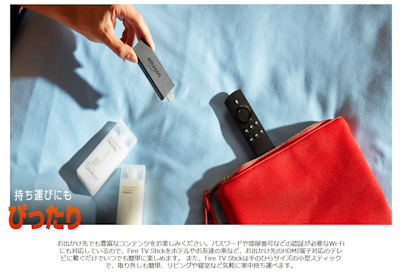
自宅など決まった場所で使用することが多いAmazonのFire TV Stickですが、
外出先でもちゃんと使えるのだろうかと、今回東京のカプセルホテルで試してみました。
「安心お宿 プレミア新橋汐留店」で使ってみました
「安心お宿 プレミア新橋汐留店」について
行ってきたのは、豪華カプセル「安心お宿 プレミア新橋汐留店」。
現在「新橋汐留店」は、コロナ感染拡大防止のため、2020年4月5日から当面の間臨時休業となっています。近隣の「新橋駅前店」は営業しているそうです。(2021年8月)


東京のJR新橋駅から歩いて4分くらい、東京メトロ銀座線 新橋駅から7分くらいのところにあります。
(アクセス方法はこちら公式ページを)
値段は1泊4,980円(税込み)(2017年)と、一般のカプセルホテルに比べると少し高めですが、その分豪華で一昔前のカプセルホテルとは全く違う快適さがあります。
特にこの新橋汐留店は、安心お宿プレミアの中でも、2016年末と、最近開店した店舗で、他店舗より設備が充実しているとのことです。(2017年当時)
朝のパン・おにぎりサービスや、チェックアウトが15時までと長かったりでなにかと便利なカプセルです。
ロッカールームも広めで使いやすかったです。
難点はエレベーターが1つしかなく、時間によってなかなか来ないことくらいでした。
(屋外非常階段を使っての上り下りは可能です)
少し長くなりましたが、以下、安心お宿 新橋汐留店でのFire TV Stick使用法について紹介します。
Fire TV Stickを室内TVに設置
室内はこんな感じです。
左手の壁にあるのが液晶テレビです。
(部屋によって取り付け位置が違うこともあるようです)
テレビはアームで壁に取り付けられており、ある程度自由に向きを変えられます。
裏側はこんな感じ。

(テレビ裏側にホコリがたまっていることもあるため、タオルなど拭えるものを用意しておくことをおすすめします)
テレビの型式は東芝レグザ「24S11」でした。

テレビの裏側の端子部分には、Fire TV設置に必要なHDMIが2つとUSBが1つありました。
(左側の「HDMI 1」は安心お宿のタブレットにつながってます)

この端子に、Fire TV Stick本体(スティック)と電源供給用USBケーブルを接続しました。

「HDMI 1」と「HDMI 2」に間隔があったので、他のケーブル類を外さずなんとか設置できました。
写真では少し分かりにくいですが、もともと刺さってる安心お宿のHDMIケーブル直下にある「USB」に電源供給用Micro USBケーブルを、「HDMI 2」にFire TV本体を、接続しています。

USB端子から十分な電力が得られたため、USB用電源アダプタは別途必要ありませんでした。
Micro USBケーブルはFireTV Stick付属の150cmのものを使いましたが、市販の20~30cmくらいのものでも長さ的には大丈夫だと思います。
(ただしMicro USBケーブルの中には、電源供給がちゃんとできないものも売られてるようなので、あらかじめ自宅などで動作確認しておくのがいいでしょう)
設置後のWi-Fi設定
Fire TV設置完了後、テレビの電源をつけ、リモコンの「入力切換」ボタンを押します。

その「入力切換」をまた何回か押し、Fire TV Stickを刺した「HDMI 2」を選択します。

するとFire TVの画面が表示されます。
しかし、そのままではWi-Fiに未接続なので、「設定」→「ネットワーク」で設定をします。

ネットワークに表示される一覧から、「ANSHIN-OYADO-(階数)F」を選択し、受付けでもらった案内に書かれてるWi-Fiパスワードを入力します。
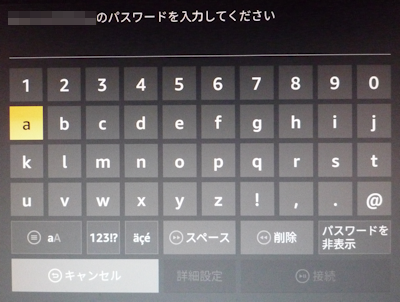
「接続済み」と表示されれば設定完了です。

これでFire TVのホーム画面が表示されました。
動画の遅延もなくスムーズに鑑賞できました。

使用後の撤去方法
使用後は、本体とケーブルを抜くだけで撤去完了です。
もともと刺さっていたケーブルを設置時に抜いていた場合は、忘れずに元に戻しておきましょう。
Wi-Fi設定も消去したい場合は、以下の記事をご覧ください。
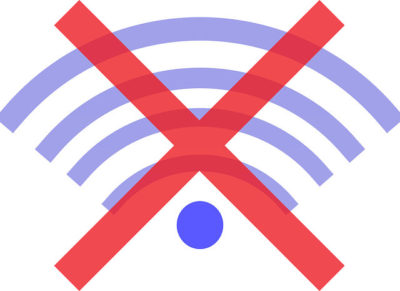
まとめ
古いカプセルホテルなどでは、テレビが壁埋め込み型などでFireTVを設置できないことがよくあります。
しかし安心お宿は、テレビにアームが付いていて移動できるため、FIre TV Stickを設置して問題なく使うことができました。
FIre TV Stick を見るために持参するものは以下の3つです。
・スティック本体
・USB電源ケーブル
・リモコン
(スマホアプリでリモコンを代用するのであればさらに荷物が減るかもしれません)


